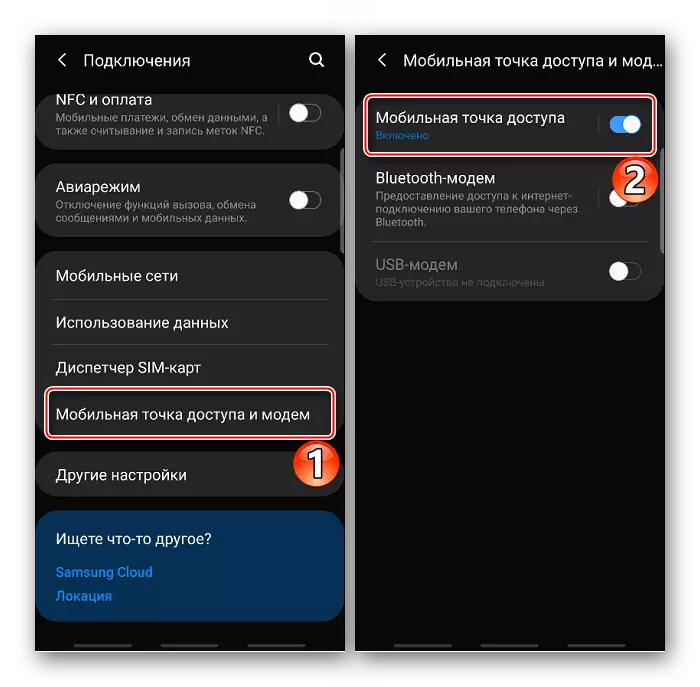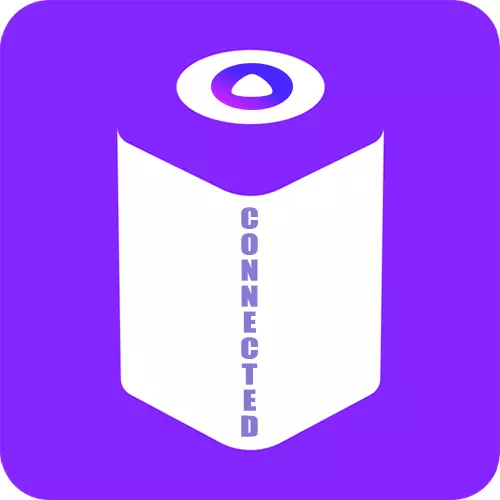
વિકલ્પ 1: સ્માર્ટફોનથી કનેક્ટ કરો
Yandex ને નિયંત્રિત કરવા માટે યાન્ડેક્સ એકાઉન્ટની જરૂર પડશે. જો એકાઉન્ટ હજી સુધી બનાવવામાં આવ્યું નથી, તો અમારી સાઇટ પર સિસ્ટમમાં કેવી રીતે નોંધણી કરવી તે અંગે વિગતવાર સૂચનો છે.
વધુ વાંચો: યાન્ડેક્સમાં કેવી રીતે નોંધણી કરવી
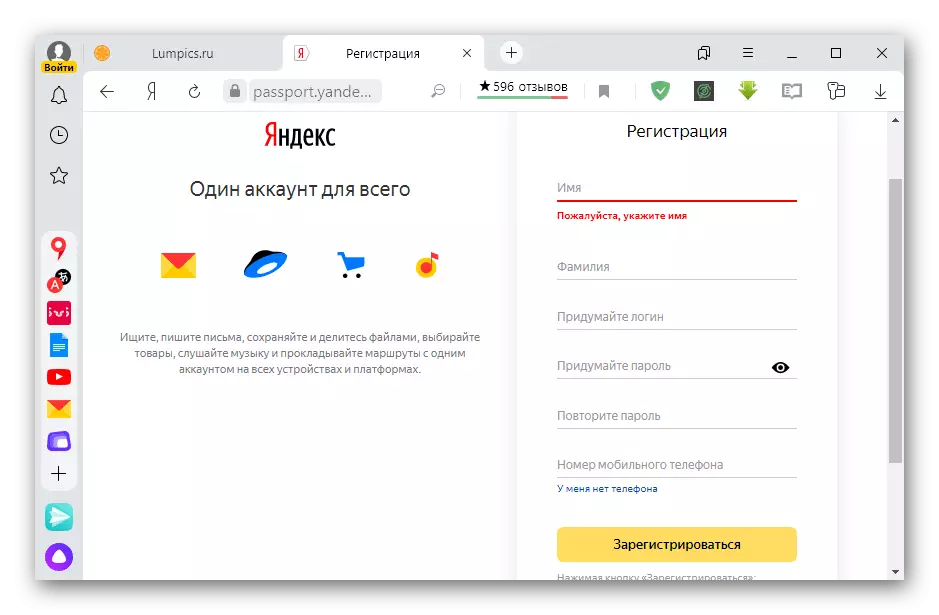
સ્ટેશન સેટ કરતા પહેલા, તમારે તમારા મોબાઇલ ઉપકરણ પર યાન્ડેક્સ એપ્લિકેશનને ડાઉનલોડ કરવાની જરૂર છે. જો તે પહેલાથી ઇન્સ્ટોલ કરેલું છે, તો તેને અપડેટ્સની ઉપલબ્ધતા તપાસો.
Google Play માર્કેટમાંથી Yandex એપ્લિકેશનને ડાઉનલોડ કરો અથવા અપડેટ કરો
એપ્લિકેશન સ્ટોરમાંથી Yandex એપ્લિકેશનને ડાઉનલોડ કરો અથવા અપડેટ કરો
- અમે સ્ટેશનને પાવર ગ્રીડને જોડીએ છીએ. ટોચની પેનલ જાંબલી બેકલાઇટને ફેરવવાનું શરૂ કરવું જોઈએ.
- યાન્ડેક્સ એપ્લિકેશન ચલાવો. જો તમારે લૉગ ઇન કરવાની જરૂર છે, તો "મેનુ", ટેડમ "યાન્ડેક્સમાં લોગ ઇન કરો",
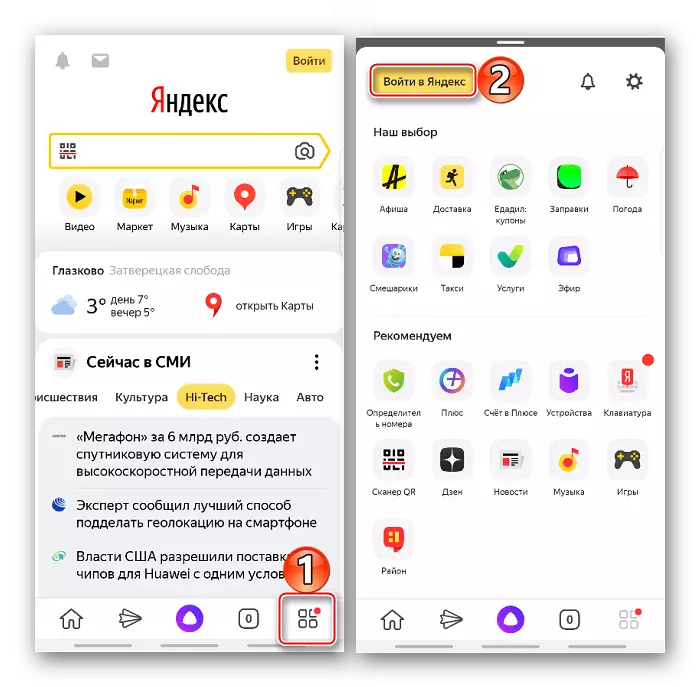
લૉગિન દાખલ કરો, પછી પાસવર્ડ અને ઇનપુટની પુષ્ટિ કરો.
- "મેનુ" માં, "ઉપકરણો" અને પછી "ઉપકરણ સંચાલન" પસંદ કરો.
- પ્રથમ yandex.stand ઉમેરવાની જરૂર છે. આ કરવા માટે, યોગ્ય આયકનને ક્લિક કરો અને પ્રથમ સ્થાન પસંદ કરો - "એલિસ સાથે સ્માર્ટ કૉલમ".
- આગલી સ્ક્રીન પર અમને ઇચ્છિત ઉપકરણ મળે છે. ટોચની પેનલ પર પ્રકાશ રિંગ વાદળી આંખ મારવી જોઈએ. ટેબ "ચાલુ રાખો".
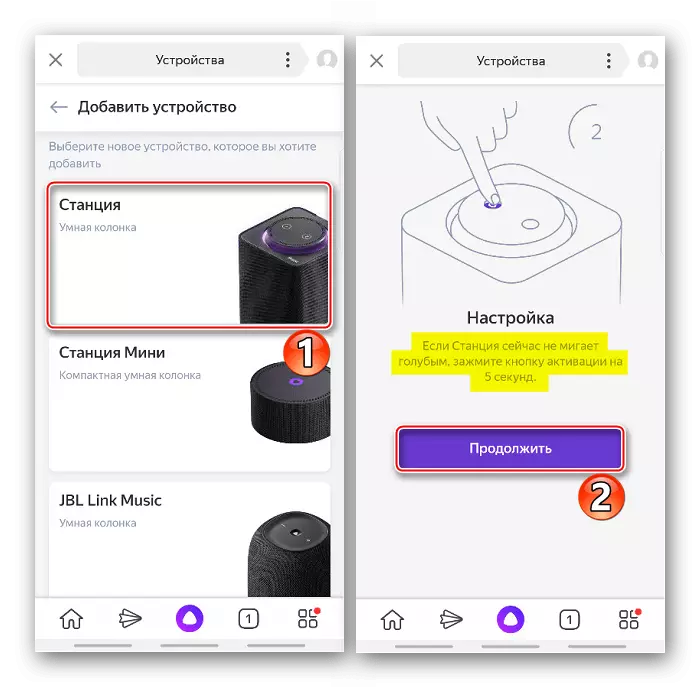
જો રીંગ ઝબૂકતું નથી, તો 5 સેકંડ માટે એલિસ આઇકોન સાથે બટનને ક્લેમ્પ કરો.
- નેટવર્ક પસંદ કરો કે જેના પર અમે કનેક્ટ થઈશું, પાસવર્ડ દાખલ કરીશું અને ઇનપુટની પુષ્ટિ કરો.
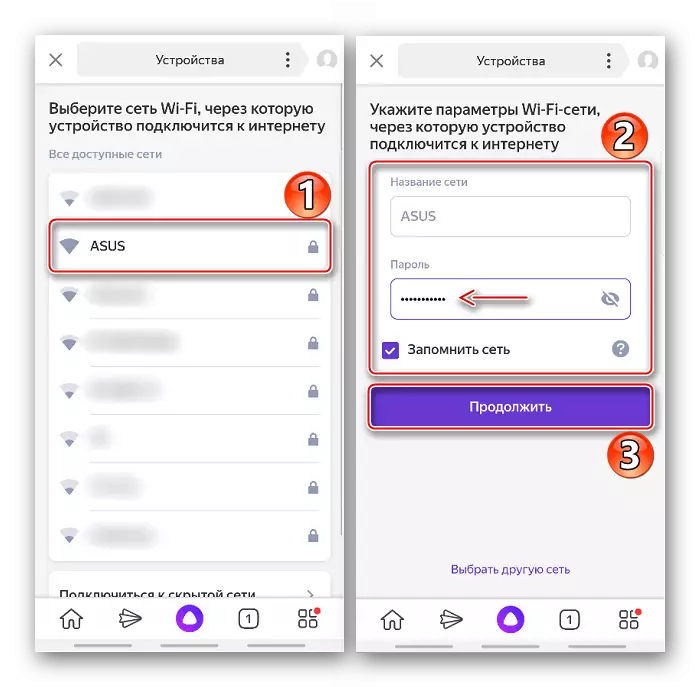
કેટલાક રાઉટર્સ બે ફ્રીક્વન્સીઝ રેંજ - 2.4 અને 5 ગીગાહર્ટ્ઝનો ઉપયોગ કરે છે. જો કોઈ કનેક્શન સમસ્યા હોય, તો અમે બંને માનક ડેટાનો પ્રયાસ કરીએ છીએ.
- કનેક્ટ કરવા માટે ડેટા સ્થાનાંતરિત કરવા માટે તમારા સ્માર્ટફોનને કૉલમ અને ટેપૅક "પ્લે સાઉન્ડ" ને ચલાવો. પ્રક્રિયામાં એક મિનિટથી વધુ સમય લેવો જોઈએ નહીં.
- જો તે ઑડિઓ સિગ્નલ પર કામ ન કરતું હોય, તો તમે તેના ઉપકરણોને તેના વગર જોડાણ કરવાનો પ્રયાસ કરી શકો છો. આ કરવા માટે, "કોઈ અવાજને કસ્ટમાઇઝ કરો" ક્લિક કરો. જ્યારે સ્ટેશન સેટિંગ પૂર્ણ થશે ત્યારે એલિસ જાણ કરશે. કદાચ પ્રથમ તે સૉફ્ટવેરને અપડેટ કરશે.

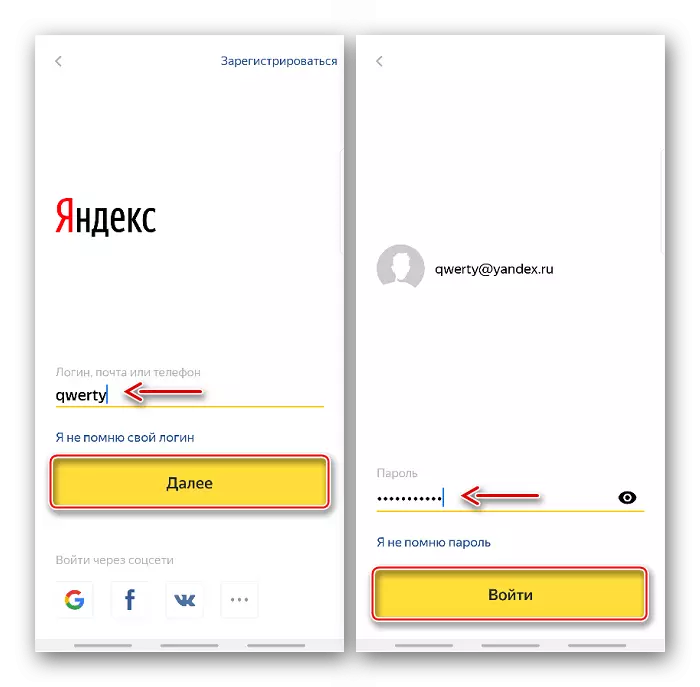
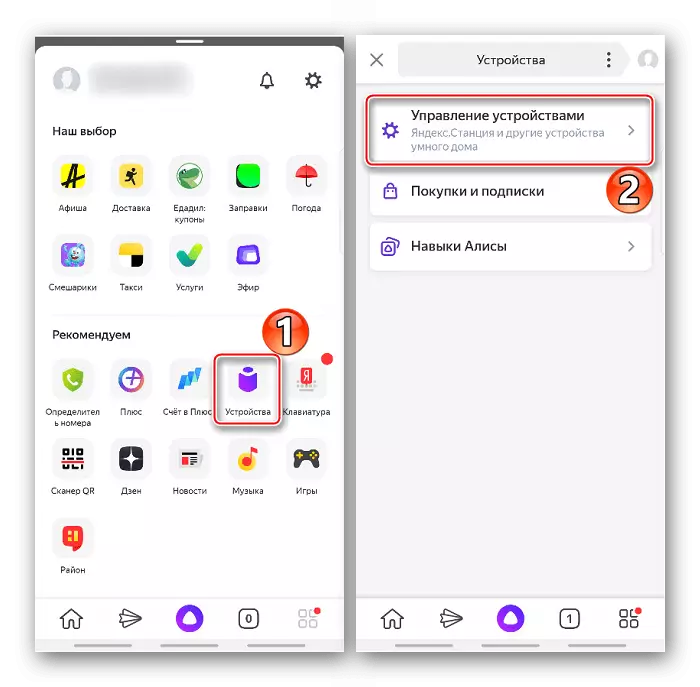
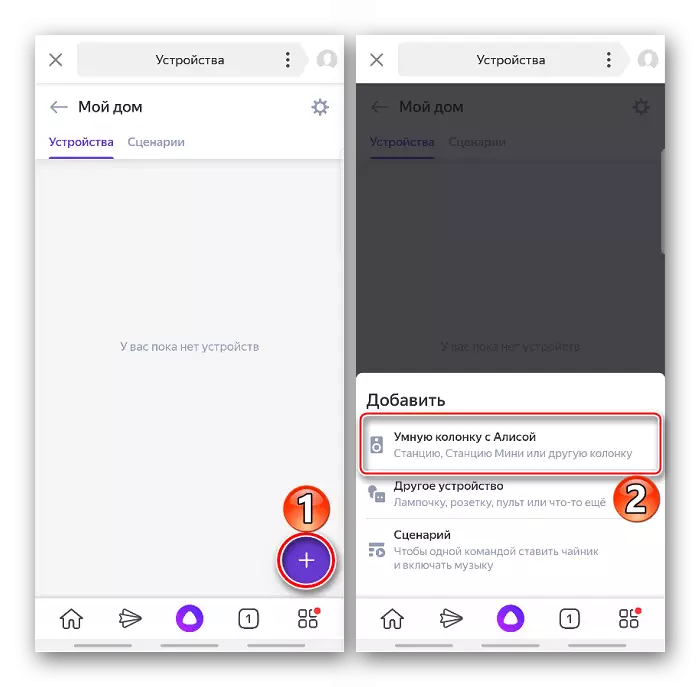

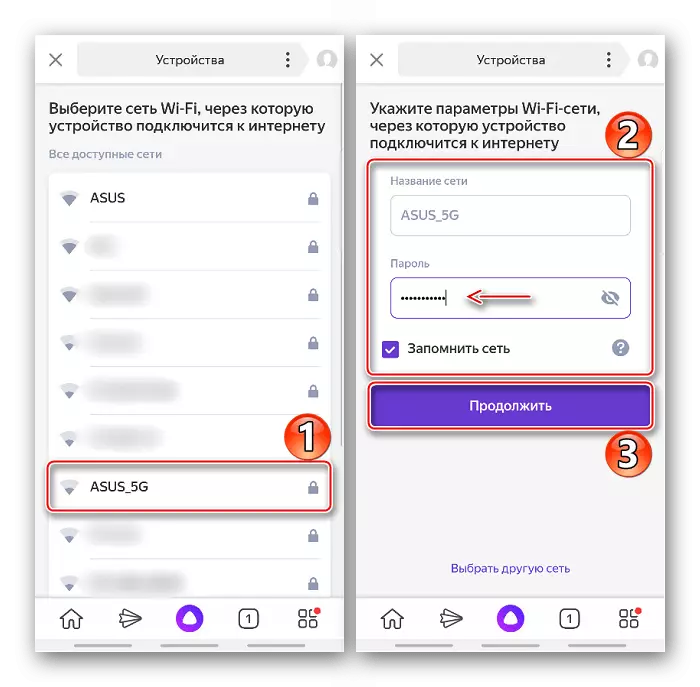
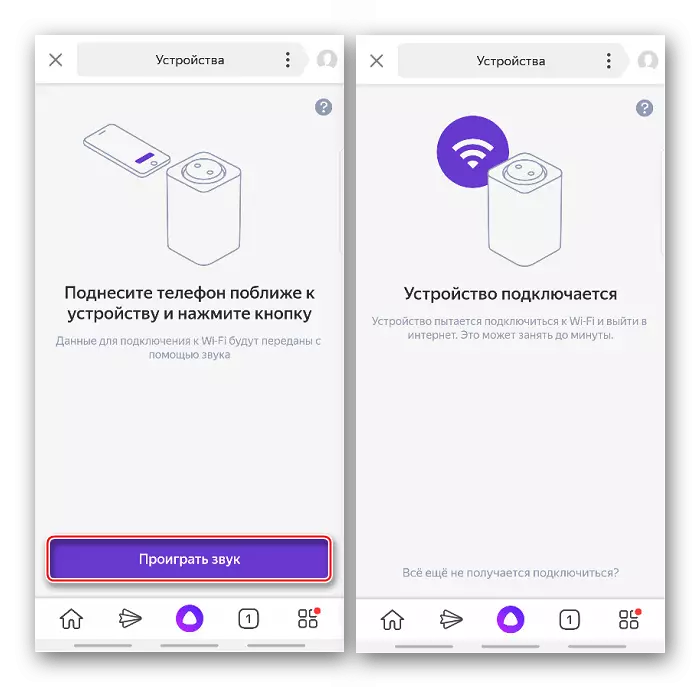
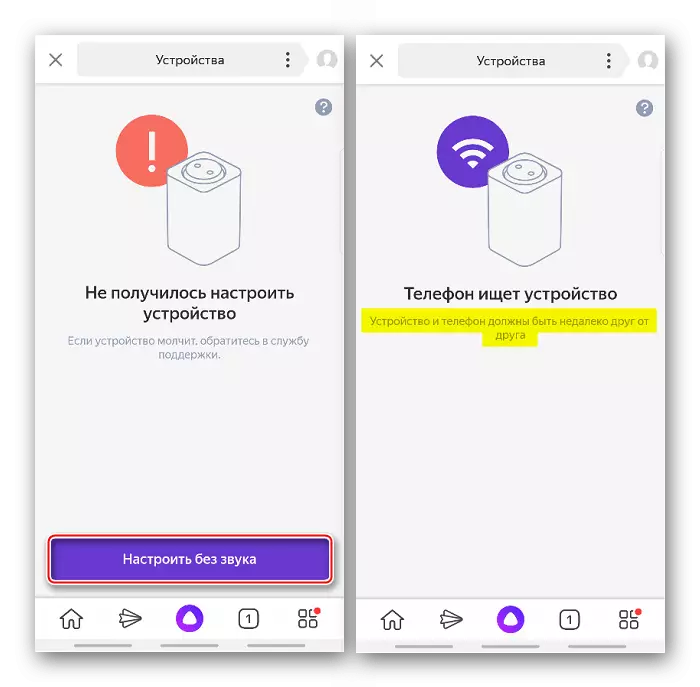
Yandex Yandex.st થી કનેક્ટ કરવા માટે બીપ ધરાવતી વિડિઓ અથવા ઑડિઓ ફાઇલોને અપલોડ કરવાની ભલામણ કરતું નથી, કારણ કે હુમલાખોરો તેનાથી પાસવર્ડ કાઢો અને તેમના પોતાના હેતુઓ માટે તેનો ઉપયોગ કરી શકે છે.
વિકલ્પ 2: ટીવી કનેક્ટિંગ
આ સ્થિતિમાં સમાચાર, હવામાન વગેરે શોધવા માટે "હોમ સ્ક્રીન" મોડમાં મૂવીઝ અને સીરિયલ્સ જોવા માટે સ્ટેશન ટીવી અથવા મોનિટરથી કનેક્ટ થઈ શકે છે. આ મોડમાં નિયંત્રણ સંપૂર્ણપણે અવાજ છે. "હોમ સ્ક્રીન" ને સક્રિય કરવા માટે તમારે HDMI કેબલનો ઉપયોગ કરીને ઉપકરણોને કનેક્ટ કરવાની જરૂર છે, અને એલિસ સેટિંગને પૂર્ણ કરશે અને આની જાણ કરશે.
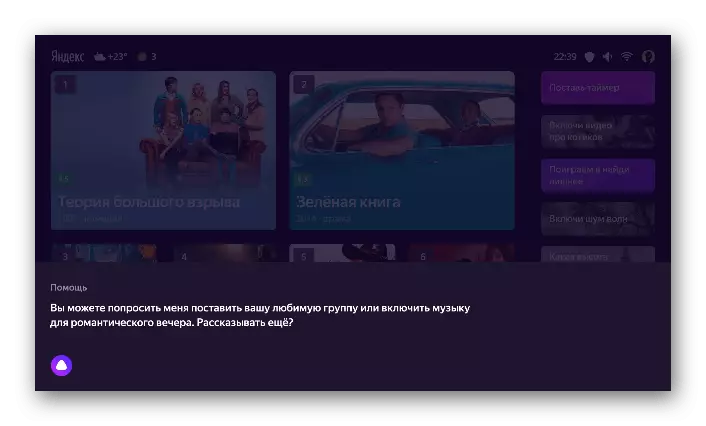
સામાન્ય સમસ્યાઓ ઉકેલવા
- જો તમે ઉપકરણને કનેક્ટ કરવામાં નિષ્ફળ જશો, તો પહેલા, ખાતરી કરો કે તમારું સ્માર્ટફોન અને સ્ટેશન સમાન નેટવર્ક પર છે.
- હોમ નેટવર્કથી કનેક્ટ કરતી વખતે, યાન્ડેક્સને કનેક્ટ કરવાનો પ્રયાસ કરો. ઇન્ટરનેટને મેનેજ કરો, જે મોબાઇલ ઉપકરણને વિતરિત કરે છે. એન્ડ્રોઇડ અને આઇઓએસ સાથે સ્માર્ટફોન્સ પર તે કેવી રીતે કરવું તે પર, તમે અમારી વેબસાઇટ પર એક અલગ લેખમાં વાંચી શકો છો.
વધુ વાંચો: એન્ડ્રોઇડ અને આઇઓએસ પર મોબાઇલ ફોનથી ઇન્ટરનેટનું વિતરણ
- "હોમ સ્ક્રીન" મોડમાં છબીઓ હોઈ શકે નહીં, કારણ કે સ્ટેશન કેટલાક ટીવી મોડેલ્સને સપોર્ટ કરતું નથી. તેમની સૂચિ સાથે, તમે નીચેની લિંક પર ક્લિક કરીને વાંચી શકો છો.
ટીવી મોડેલ્સની સૂચિ જે Yandex.station ને સપોર્ટ કરતું નથી
- રૂપરેખાંકન દરમિયાન કોઈપણ ભૂલો માટે કે જે સ્વતંત્ર રીતે ઉકેલી શકાતી નથી, યાન્ડેક્સ સપોર્ટ સેવાનો સંપર્ક કરો. તેમને પરિસ્થિતિ અને ક્રિયાઓ જે પહેલેથી જ લેવામાં આવી છે તેનું વર્ણન કરો. તેથી તેઓ ઝડપથી સમસ્યાનો ઉકેલ શોધશે.